Cum se configurează un VPN pe un Chromebook
Miscelaneu / / August 05, 2021
Chromebookuri sunt noile norme ale PC-urilor mobile care sunt accesibile, robuste și la fel de capabile de omologul lor. Și, pe deasupra, sunt foarte sigure și VPN prietenoase. Configurarea unui VPN pentru Chromebook este o idee minunată dacă vă preocupă confidențialitatea și securitatea. În cazul în care majoritatea rețelelor wifi nu sunt atât de sigure, dacă configurați VPN pe un Chromebook, acesta vă va ajuta cu siguranță să vă păstrați amprenta digitală în siguranță de hackeri și intruși. Și cu un VPN (rețea privată virtuală), puteți ocoli cu ușurință restricțiile de regiune sau țară. Deci, ar fi ideal pentru vizionarea Netflix și a altor servicii de streaming media care sunt specifice regiunii.
Chromebookurile au o configurare încorporată pentru serviciile VPN. Dacă aveți acreditări de conectare la serviciile dvs. private VPN, atunci vă puteți conecta cu ușurință. În caz contrar, există multe extensii prietenoase VPN pe care le puteți utiliza pentru a accesa serverele VPN. Cu toate acestea, să spunem, este ușor să configurați VPN pe un Chromebook. Anunțat astăzi în acest ghid, vă vom ajuta să instalați cea mai recentă rețea VPN pe Chromebook, astfel încât să puteți naviga pe internet cu securitate și încredere.

Cuprins
- 1 Ce este VPN pe Chromebook
-
2 Cum se configurează un VPN pe un Chromebook
- 2.1 Prin setările Chromium
- 2.2 Instalarea extensiilor / aplicațiilor VPN
- 3 Concluzie
Ce este VPN pe Chromebook
Chromebook este un laptop sau tabletă care rulează pe sistemul de operare Chrome bazat pe Linux. Aceste dispozitive funcționează pe un sistem bazat pe cloud în locul mașinii. Prin urmare, browserul Chrome poate fi utilizat pentru a efectua o varietate de sarcini pe acesta. Chromebook are un VPN încorporat (rețea privată virtuală) pentru a vă oferi o conexiune și o confidențialitate mai sigure.
Un VPN bun este o soluție pentru utilizarea Chromebookului fără a vă compromite securitatea și confidențialitatea. Cel mai important, un VPN vă va schimba adresa IP și vă va cripta datele, ceea ce vă oferă protecție împotriva malware-ului, hackerilor și trackerilor. Deși Chromebook are, este VPN încorporat; veți avea în continuare nevoie de certificate CA, pe care le puteți cumpăra de la o companie furnizor de VPN sau le puteți descărca gratuit online. De asemenea, puteți utiliza orice programe VPN terțe din magazinul web Chrome.
Cum se configurează un VPN pe un Chromebook
Configurarea unui VPN într-un Chromebook este un proces ușor. Puteți face acest lucru manual în aplicația browserului Chrome. Sau puteți utiliza orice aplicație terță parte pentru a face acest lucru. De asemenea, acceptă extensii, astfel încât să puteți utiliza și extensii VPN. Toate metodele sunt discutate mai jos:
Prin setările Chromium
Deoarece majoritatea companiilor VPN realizează un VPN doar pentru Windows și Mac, este posibil să fie necesar să puneți informațiile manual. Acești pași vă vor arăta cum să configurați manual un VPN pe Chromebook dacă furnizorul dvs. VPN nu are nicio aplicație de carte Chrome.
Descărcați certificatele CA din sursa dvs. de încredere și stocați fișierul în spațiul de stocare local. Deschideți o filă nouă în browser și puneți chrome: // setări / certificate în bara de adrese și apăsați Enter. Faceți clic pe fila Autorități.

Notă: Dacă aveți un certificat de utilizator, accesați fila Utilizator în loc de fila Autorități.
Faceți clic pe butonul de import și selectați fișierul descărcat, va apărea o fereastră, verificați-l sau lăsați totul bifat. Certificatele dvs. vor fi instalate și importate.
Deschideți Setările și accesați secțiunea Rețea. Faceți clic pe butonul Adăugați conexiune.
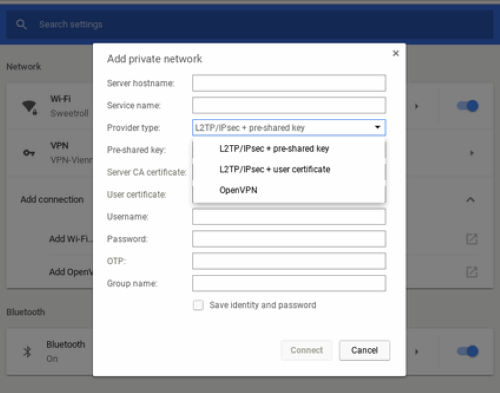
Acum va trebui să completați următoarele câmpuri, puteți obține aceste informații de pe site-ul oficial al furnizorului dvs. de VPN sau de la persoana care vă administrează Chromebookul.
- Numele gazdei serverului: Numele sau adresa IP a serverului la care vă veți conecta.
- Numele serviciului: Numele conexiunii care apare în setări. Denumiți-l orice doriți.
- Selectați L2TP / IPsec + Cheie pre-partajată dacă trebuie să introduceți o a doua parolă după ce vă conectați la VPN sau selectați L2TP / IPsec + Certificat de utilizator dacă aveți certificate de utilizator separate.
- Selectați OpenVPN dacă niciuna nu se aplică conexiunii VPN.
- Cheie predistribuită: Introduceți parola secundară de care aveți nevoie pentru a vă conecta aici. Dacă nu este nevoie să utilizați o a doua parolă, lăsați acest text necompletat.
- Certificat CA server și certificat utilizator:Dacă ați instalat un certificat CA așa cum este descris mai sus, alegeți-l din listă sau lăsați-l la Mod implicit.
- Nume de utilizator:Numele de utilizator pe care îl utilizați pentru a vă conecta la VPN.
- Parola: Parola contului VPN.

Faceți clic pe Conectare pentru a vă testa VPN-ul. Veți cunoaște conexiunea dacă vedeți un simbol cheie lângă pictograma wifi.
Instalarea extensiilor / aplicațiilor VPN
Puteți descărca cu ușurință aplicații VPN bune din magazinul Chrome pentru a utiliza VPN pe Chromebook.
Notă: Dacă rulați pe o versiune de sistem de operare Chrome mai mică decât v64, numai aplicațiile descărcate din Google Play Store vor fi protejate de VPN.
Faceți clic pe pictograma Magazin Play și căutați VPN, de exemplu, Express VPN
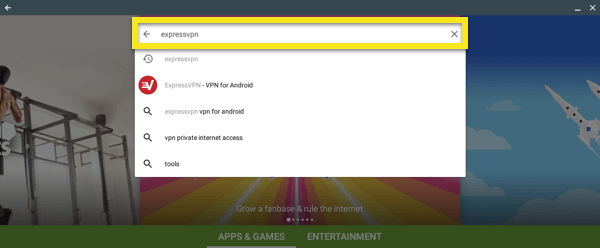
Faceți clic pe instalare și acceptați toți termenii și condițiile. După instalarea aplicației, deschideți-o și conectați-vă. Va trebui să permiteți VPN-ului să configureze conexiuni VPN. Selectați OK și OK
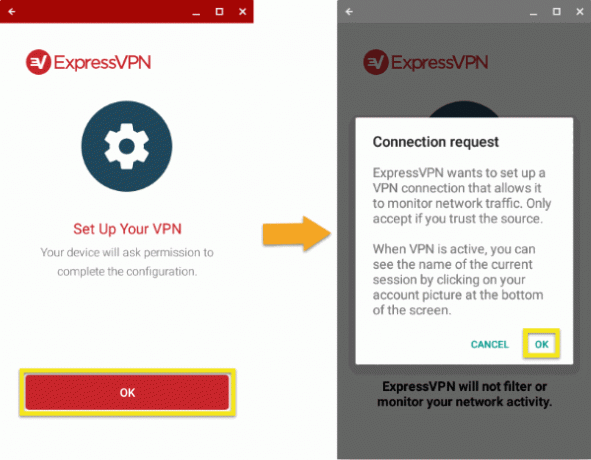
Faceți clic pe butonul Conectare pentru a vă conecta la locația dorită, vă va arăta conectat după conectare,

Bucurați-vă de confidențialitate și securitate configurând un VPN pe Chromebook.
Concluzie
Aveți grijă de confidențialitatea dvs. este foarte important. De aceea, trebuie să urmați acești pași pentru a configura un VPN pe Chromebook. De obicei, toate detaliile dvs. de navigare sunt protejate de Chrome de orice site-uri web suspecte. Dar este sigur să utilizați un VPN pentru a vă proteja datele sensibile online de intruși și hackeri. Puteți utiliza, de asemenea, oricare extensii Chrome terță parte. Dar va fi eficientă doar experiența de navigare.
Alegerea editorilor:
- Chrome OS 80 aduce Navigare gestuală ca Android 10
- Verificați când Chromebookul dvs. nu va mai primi actualizări
- Toate trucurile și sfaturile VPN PUBG: mai multe recompense în joc, cupon, RP, ținută și multe altele
- Cum să ștergeți VPN de pe iPhone și iPad
- Utilizarea VPN pe Android: Cum poate fi benefic?
Rahul este un student la informatică, cu un interes masiv în domeniul subiectelor tehnologice și criptomonede. Își petrece cea mai mare parte a timpului scriind sau ascultând muzică sau călătorind în locuri nevăzute. El crede că ciocolata este soluția tuturor problemelor sale. Viața se întâmplă, iar cafeaua ajută.

![Descărcați P615XXU1ATCB: Patch martie 2020 pentru Galaxy Tab S6 Lite [Europa]](/f/afd5b253101b2b680c72229c1df65ab6.jpg?width=288&height=384)
![Descărcați și instalați AOSP Android 10 pentru Walton Primo NF4 [GSI Treble]](/f/43545d716df1db87fd79b7f5aefb8d40.jpg?width=288&height=384)
